win7系统将激活好的Office2013信息备份下来的方法
摘要:微软发布了新一代办公软件--Office2013,首先我们需要将Office2013激活,小编今天带来的是win7系统office2013激...
微软发布了新一代办公软件--Office 2013,首先我们需要将Office2013激活,小编今天带来的是win7系统office2013激活备份教程,为大家介绍将激活好的Office信息备份下来的方法,一起来看看吧~

1、Win7系统
Win7系统下的备份相对容易,因为它的上一代产品Office 2010也是这样备份的,具体步骤是:打开资源管理器,定位并找到C:ProgramDataMicrosoftOfficeSoftwareProtectionPlatform,将其中的“tokens.dat”备份到一个安全位置(推荐网盘)就可以了。
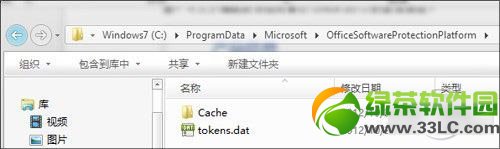
恢复操作需要首先关停一个服务,位置在“管理工具”→“服务”→“ Office Software Protection Platform”。右击并选择停止后,就可以将备份好的激活文件覆盖回原位置了。注意!此时不要运行Office,而是要先恢复“Office Software Protection Platform”服务,然后再启动Office 2013继续日常应用。
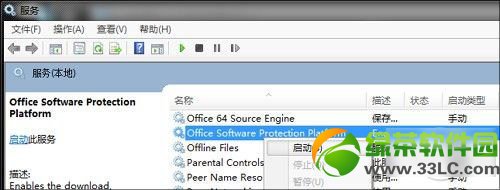
小编提醒:本技巧仅适用于正版用户,勿用于其他目的!
【win7系统将激活好的Office2013信息备份下来的方法】相关文章:
★ Office2003中找不到SKU011.CAB问题的解决方法
★ 如何找回PowerPoint2010左边消失的幻灯片缩略图和大纲的方法
